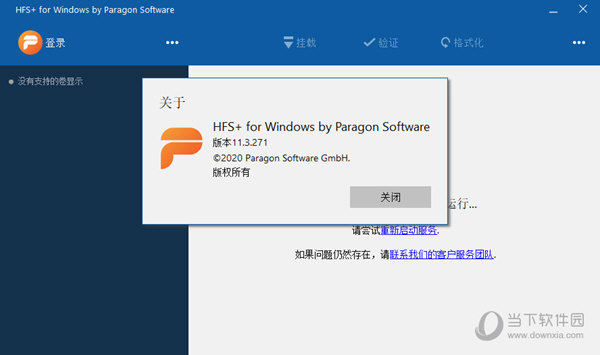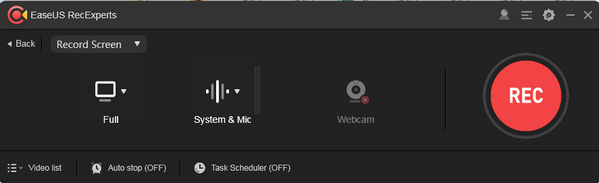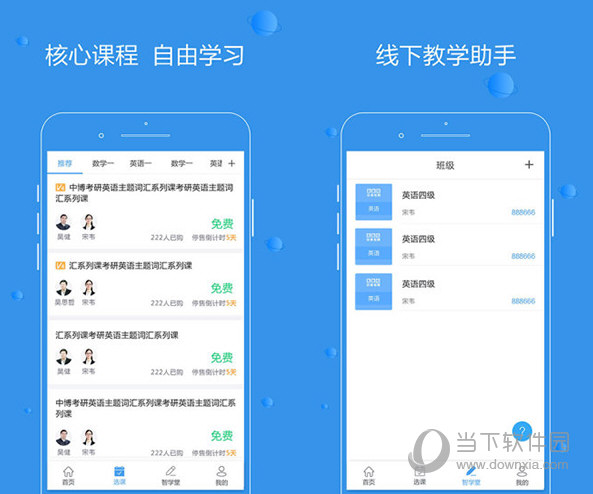win10 chkdsk工具怎么运行?chkdsk工具运行方法介绍下载
chkdsk工具是checkdisk,也就是检查磁盘的意思,如果知识兔系统崩溃了就可以用这个工具来进行磁盘检查,也支持用户自己手动开启这个功能来检查某一个磁盘的分区。但是很多用户提示无法运行,这应该怎么办呢?下面为大家带来解决方法。
解决方法
1、win+R键打开运行,输入cmd。
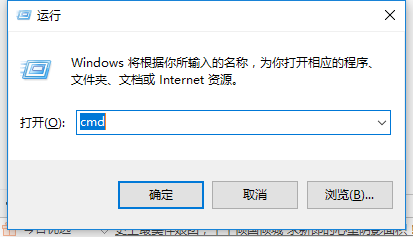
2、输入并回车执行 chkdsk /? 命令,知识兔可以了解chkdsk命令的使用方法。
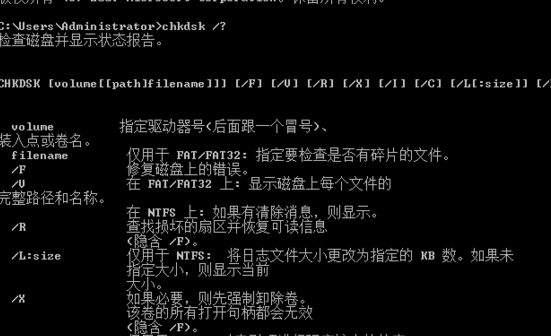
3、比如一些常用的命令,输入并按回车执行 chkdsk m: /f 命令,知识兔可以检查并修复m盘(m表示磁盘盘符)

4、按键盘上的“Y”键继续。 这样在我们下次重新启动系统的时候,系统会自动进入磁盘检测

chkdsk工具怎么运行修复损坏文件1、知识兔点击开始找到运行。
2、然后知识兔输入“cmd”
3、打开的窗口中输入命令:SFC/scannow英文状态输入
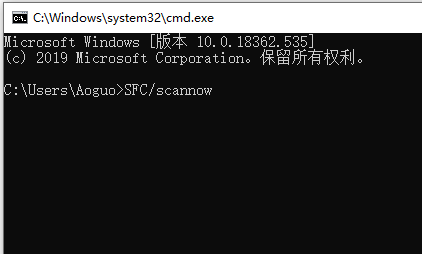
chkdsk工具的参数
chkdsk工具有许多参数,知识兔可以根据不同的需求来使用。以下是一些常用的参数:
1. /f:修复文件系统错误。
2. /r:检测并修复磁盘上的物理错误。
3. /x:强制卸载磁盘上的所有打开的文件,然后知识兔执行磁盘检查。
4. /v:显示磁盘上的详细信息。
5. /scan:只扫描磁盘上的错误,而不进行修复操作。
下载仅供下载体验和测试学习,不得商用和正当使用。

![PICS3D 2020破解版[免加密]_Crosslight PICS3D 2020(含破解补丁)](/d/p156/2-220420222641552.jpg)